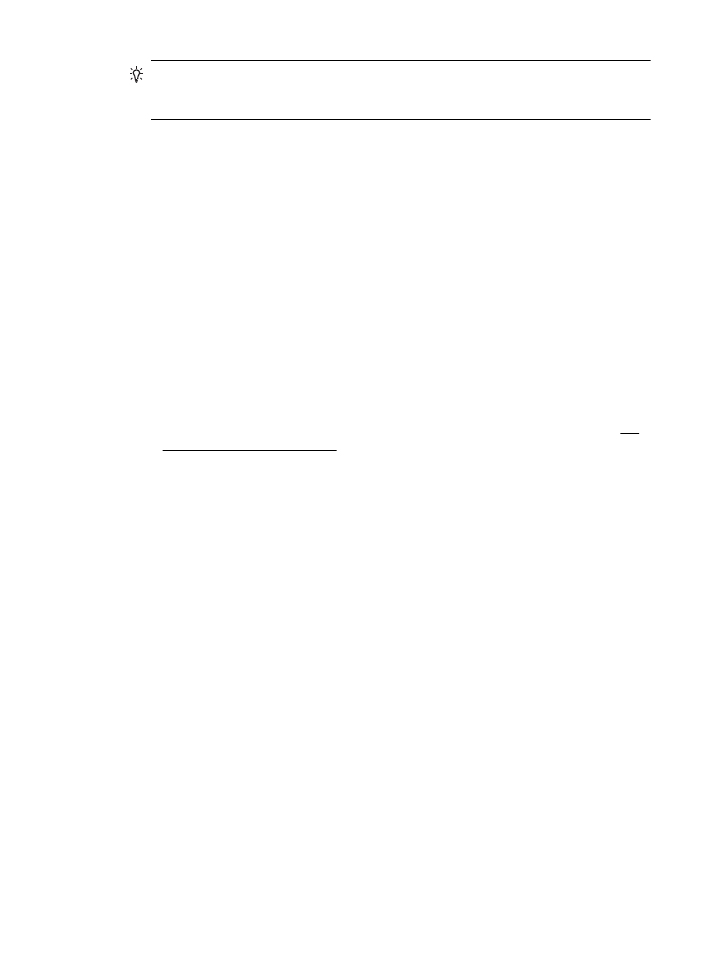
Nach der Problembehebung
Wenn Sie Probleme behoben und den Drucker erfolgreich mit Ihrem kabellosen
Netzwerk verbunden haben, führen Sie die nachfolgenden Schritte für Ihr
Betriebssystem aus:
Windows
1.
Klicken Sie auf dem Desktop des Computers auf Start, wählen Sie Programme
oder Alle Programme aus, klicken Sie auf HP, wählen Sie Ihren Druckernamen
aus, und klicken Sie danach auf Drucker-Einrichtung und Software.
2.
Klicken Sie auf Neuen Drucker verbinden, und wählen Sie anschließend aus,
welchen Verbindungstyp Sie verwenden möchten.
Mac OS X
1.
Öffnen Sie das HP Dienstprogramm. Weitere Informationen finden Sie unter HP
Dienstprogramm (Mac OS X).
2.
Klicken Sie auf der Symbolleiste des HP Dienstprogramms auf Programme,
doppelklicken Sie auf HP Einrichtungsassistent, und befolgen Sie anschließend
die angezeigten Anweisungen.
Konfigurieren Ihrer Firewall-Software für die
Zusammenarbeit mit Druckern
Die Kommunikation zwischen dem Drucker und dem Computer kann durch eine
Firewall (ein Sicherheitsprogramm auf dem Computer) blockiert werden.
Bisweilen treten Probleme wie die folgenden auf:
•
Drucker wird beim Installieren der HP Software nicht gefunden
•
Kein Drucken möglich, der Druckauftrag bleibt in der Druckwarteschlange
stecken oder der Drucker wechselt in den Offlinemodus
•
Scan-Kommunikationsfehler oder Meldungen, dass der Scanner belegt ist
•
Kein Anzeigen des Druckerstatus auf Ihrem Computer möglich
Die Firewall könnte verhindern, dass vom Positionsinformationen Drucker an die
Computer im Netzwerk übertragen werden.
Wenn Sie die HP Software auf einem Computer mit dem Betriebssystem Windows
verwenden und der Drucker während der Installation nicht gefunden wird (und Sie
wissen, dass sich der Drucker im Netzwerk befindet) oder falls Sie nach dem